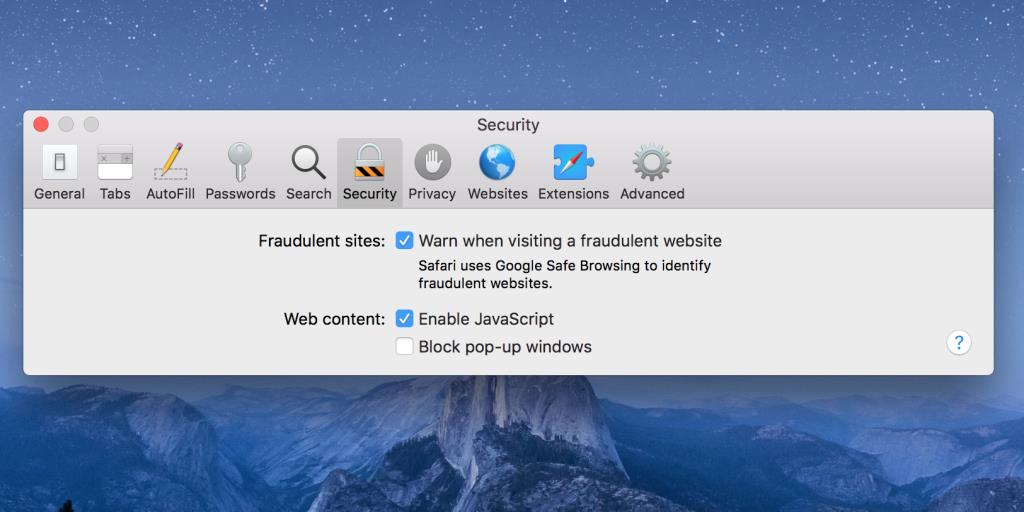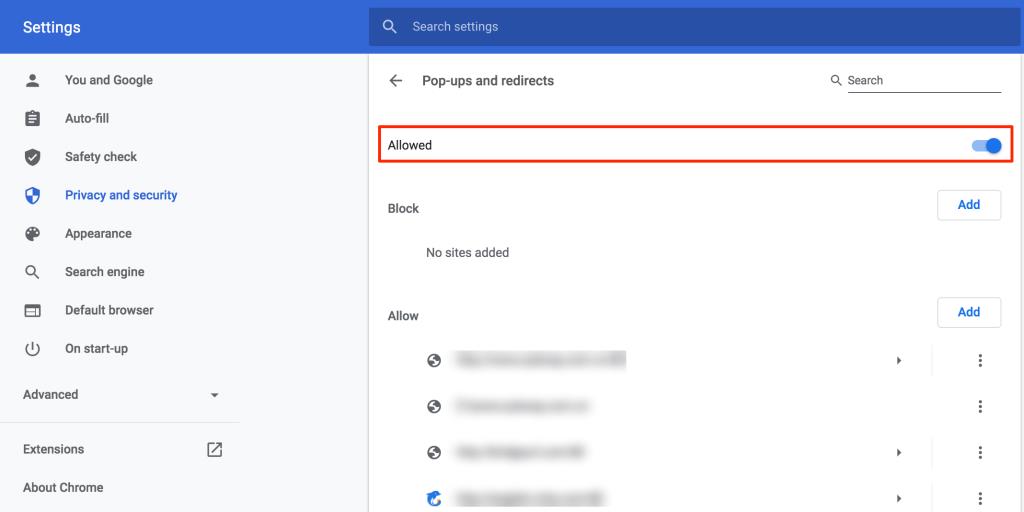¿Tiene problemas con un sitio web en macOS porque su navegador está bloqueando las ventanas emergentes? Afortunadamente, puede desactivar el bloqueador de ventanas emergentes en los principales navegadores como Safari, Chrome y Firefox en su máquina.
Una vez que los bloqueadores estén desactivados, cualquier sitio que abra en estos navegadores podrá abrir ventanas emergentes. También tiene la opción de habilitar ventanas emergentes solo para ciertos sitios en su Mac.
Una ventana emergente es una pequeña ventana que se abre automáticamente cuando está en un sitio web o se abre cuando hace clic en un enlace en el sitio. Los sitios de compras, los sitios de descuentos y otros sitios a menudo abren ventanas emergentes para captar su atención.
No debe confundir estas ventanas emergentes del sitio web con las pequeñas notificaciones que ve en su Mac. Esas notificaciones son generadas por su sistema o sus aplicaciones instaladas. No tienen nada que ver con las ventanas emergentes que ve en sus navegadores.
Es fácil deshabilitar el bloqueador de ventanas emergentes en Safari. Todo lo que tiene que hacer es dirigirse a un menú de configuración y cambiar una opción allí para desactivar el bloqueador de ventanas emergentes. La ubicación de esta opción depende de la versión de Safari que esté utilizando.
Relacionado: Trucos y consejos esenciales de Safari para usuarios de Mac
También puede usar la Terminal para habilitar y deshabilitar el bloqueador de ventanas emergentes en Safari.
Safari 12 y versiones posteriores le permiten deshabilitar el bloqueador de ventanas emergentes para todos los sitios web o ciertos sitios web que elija en el navegador.
Puede acceder al bloqueador de ventanas emergentes en Safari 12 y versiones posteriores de la siguiente manera:
- Inicie Safari, haga clic en el menú Safari en la parte superior y seleccione Preferencias .
- Vaya a la pestaña Sitios web .
- Seleccione Ventanas emergentes a la izquierda y elija Permitir en el menú desplegable de la derecha.
- Si lo desea, puede especificar una lista de sitios para los que desea bloquear ventanas emergentes.
Safari 11 y las versiones anteriores tienen una casilla de verificación que le permite habilitar y deshabilitar el bloqueador de ventanas emergentes con un solo clic.
Así es como encuentras esa caja:
- Abra Safari, haga clic en el menú Safari en la parte superior y seleccione Preferencias .
- Dirígete a la pestaña Seguridad .
- Desmarque la casilla que dice Bloquear ventanas emergentes .
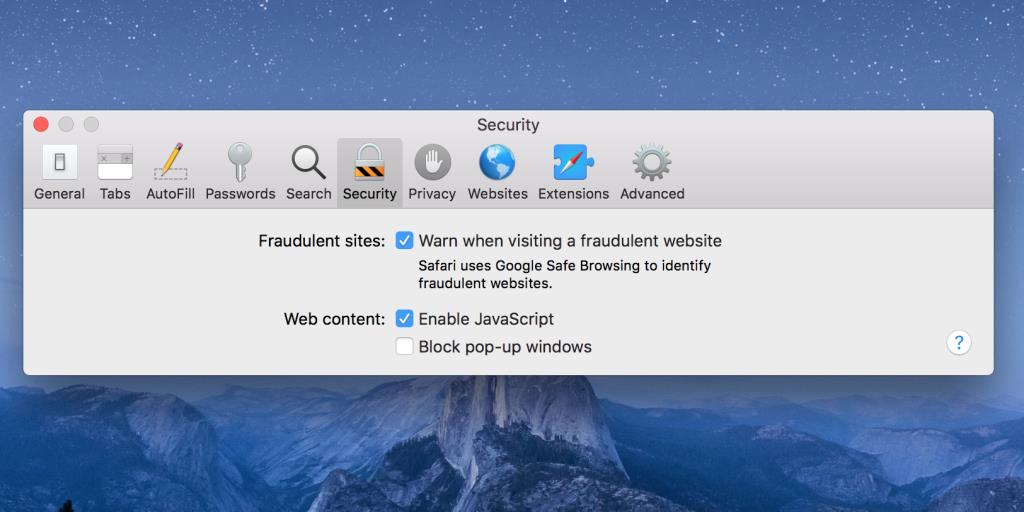
Aquellos de ustedes que prefieran la Terminal estarán encantados de saber que hay un comando de Terminal para habilitar y deshabilitar las ventanas emergentes en Safari en su Mac.
Así es como usa ese comando:
- Inicie la Terminal.
- Escriba el siguiente comando para deshabilitar el bloqueador de ventanas emergentes en Safari.
defaults write com.apple.Safari com.apple.Safari.ContentPageGroupIdentifier.WebKit2JavaScriptCanOpenWindowsAutomatically -bool true
- Utilice este comando para habilitar el bloqueador de ventanas emergentes en Safari.
defaults write com.apple.Safari com.apple.Safari.ContentPageGroupIdentifier.WebKit2JavaScriptCanOpenWindowsAutomatically -bool false
Si usa Chrome como su navegador predeterminado, desbloquear las ventanas emergentes es tan fácil como dirigirse al menú de configuración de Chrome y desactivar una opción.
Así es como lo haces:
- Haga clic en los tres puntos en la esquina superior derecha en Chrome y seleccione Configuración .
- Haga clic en Privacidad y seguridad a la izquierda y seleccione Configuración del sitio en el panel derecho.
- Desplácese hacia abajo y haga clic en Ventanas emergentes y redireccionamientos .
- Haga clic en la palanca junto a Bloqueado (recomendado) para deshabilitar el bloqueador de ventanas emergentes de Chrome. La palanca ahora debería leer Permitido .
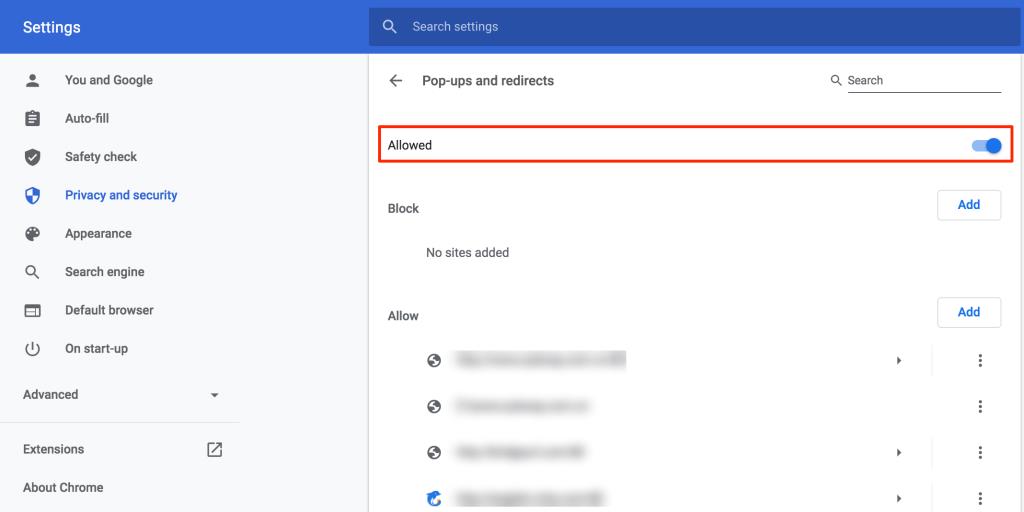
Firefox tiene prácticamente el mismo enfoque para deshabilitar el bloqueador de ventanas emergentes que Google Chrome. Te diriges a la configuración, desmarcas una opción y listo.
Así es cómo:
- Abra Firefox, haga clic en las tres líneas horizontales en la esquina superior derecha y seleccione Preferencias .
- Haga clic en Privacidad y seguridad a la izquierda.
- Desplácese hacia abajo hasta la sección Permisos . Luego, desmarca la opción Bloquear ventanas emergentes .
- Si desea permitir ventanas emergentes de ciertos sitios mientras mantiene todos los demás sitios bloqueados, haga clic en Excepciones y agregue sus sitios a la lista blanca.
Algunos sitios requieren que habilite las ventanas emergentes en su máquina para que esos sitios funcionen. Puede hacerlo con bastante facilidad al permitir ventanas emergentes en varios navegadores para macOS, como hemos visto aquí.
Las ventanas emergentes no son la única molestia en la web. Hoy en día, algunos sitios web usan notificaciones para llamar su atención. Si desea detener esto, puede desactivar las notificaciones del sitio en la mayoría de los navegadores web.